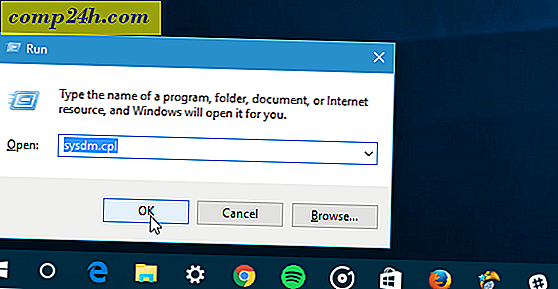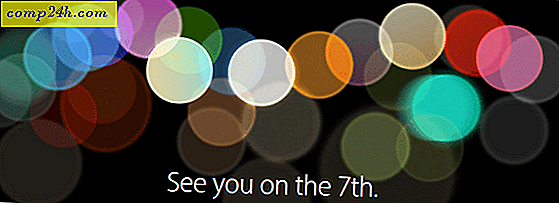Sådan installeres Wallpaper Temaer i Windows 10
Jeg bruger ikke meget tid på at kigge på Windows-skrivebordet, men det er rart at have et smukt tapet at se på nu og da. Med introduktionen af Windows 7 tilføjede Microsoft et tapet-tema til indstillingerne til personlig indstilling. Denne funktion blev en stor del af at fremme Windows 7 i et stykke tid og havde endda en ugentlig tapet udstillingsvindue på den officielle Windows Blog. Siden udgivelsen af Windows 8 er funktionen minimeret, men den er stadig tilgængelig og nem at installere. Lad os se.
Download og installer et tapet tema i Windows 10
Klik på Start> Indstillinger> Tilpasning, vælg fanen Temaer og klik derefter på Temaer-indstillinger.

Dette vil lancere den klassiske temaer personalisering interface. Hvis du tidligere brugte temaer i ældre versioner af Windows, finder du alle dine eksisterende temaer sammen med standardtemaer bundtet med Windows 10. For at downloade flere temaer skal du klikke på linket Få flere temaer online .

Personliggalleriet indeholder en samling af tapetstemmer til forskellige lejligheder; nogle af disse omfatter dyr, naturlige underværker, landskaber og panoramaer til bredskærmsmonitorer.

Når du finder et tema efter din smag, skal du klikke på linket Download og derefter klikke på Gem.

Dobbeltklik på temafilen for at udvide og installere den.

Temaet bliver tilføjet til Personaliseringsgalleriet, hvor du kan tilpasse det yderligere ved at vælge en farve eller fjerne tapet fra diasshowet.

En mærkbar ændring i temaer i Tilpasning er, hvordan du opretter og deler dem. Du kan nu gøre dette ved først at organisere wallpapers i separate mapper. Klik på Baggrunde> Klik på Gennemse under Vælg album til dit diasshow, vælg den mappe, der indeholder dine baggrunde.

Gå tilbage til vinduet Classic Personalization, højreklik på det ikke-gemte tema og klik derefter på Gem tema til deling.

Giv det et navn, og klik derefter på Gem.

Windows 10 har også introduceret nye muligheder for baggrunds personalisering. Windows Spotlight-funktionen tilføjer en ny oplevelse til din låseskærm dynamisk. Nogle af billederne er fantastiske, men Microsoft har ikke gjort det nemt at gemme dem. Se vores tidligere artikel for instruktioner, hvordan du finder og gemmer Windows Spotlight-baggrunde. Har du lyst til at tilpasse dit Windows-skrivebord eller foretrækker du at holde tingene almindeligt vanilje? Lad os vide i kommentarerne.